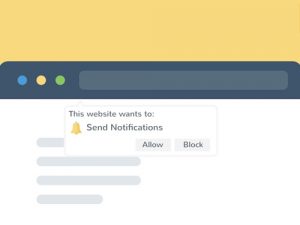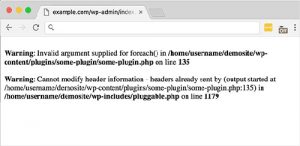Tips SEO WordPress Untuk Tahun Baru 2017

Selamat datang di tahun 2017! Mungkin kamu banyak yang berpikir bahwa “SEO telah mati.” Namun, hanya karena SEO telah berubah secara drastis dalam beberapa tahun belakangan ini, bukan berarti SEO telah mati, hanya berubah. Banyak bisnis sekarang menggunakan pendekatan SEO yang baru dan unik untuk memenangkan persaingan. Banyak perusahaan bootstrap dan blog membangun bisnisnya dari awal mengandalkan organic search, ini merupakan pertanda bahwa organic search masih hidup. Kali ini kami akan memberikan tips SEO WordPress untuk menghadapi persaingan di tahun 2017 ini, dan berharap bisa mendatangkan banyak traffic.
1. Tips SEO WordPress – Pasang Plugin SEO
Masih menjadi yang terpenting, kami merekomendasikan untuk memasang plugin SEO seperti Yoast SEO atau All-In-One SEO Pack, yang keduanya bisa kamu gunakan gratis dan dapat membantu halaman website WordPress kamu memiliki ranking yang bagus.
2. Tips SEO WordPress – Buat Permalink Yang Friendly
Secara default, WordPress membuat permalinks (struktur URL) yang tidak bersih. Struktur bawaan adalah dengan memasukan tanggal dan baru diikuti oleh judul, seperti berikut ini:
http://wp.dev/2016/11/03/hello-world/
Google lebih suka URL yang berisi judul dan atau keywords dari post, dan URL yang lebih pendek lebih bagus. Kami menyarankan untuk memilih “Post name” pada menu Settings Permalinks. Untuk mengganti struktur permalinks, bisa masik ke Dashboard-> Settings-> Permalinks, pada menu Common Settings pilih “Post name,” lalu klis Save canges. Dan hasilnya URL dari halaman WordPress menjadi:
http://wp.dev/hello-world/
3. Tips SEO WordPress – Gunakan Focus Keywords
Berbicara mengenai SEO WordPress, sangat penting untuk mengingat bahwa Google Search merupakan algoritma komputer, dan itu mengapa keywords masing menjadi hal yang penting di tahun 2016 dan 2017. Kamu tetap harus membuat artikel yang menarik untuk pengunjung kamu seperti yang disarankan Google, sambil tetap melakukan optimasi SEO. Mesin pencari seperti Bing dan Yahoo terkadang masih menggunakan praktek SEO yang tidak update. Dan ingat selalu menaruh Focus Keywords pada paragraf artikel yang kamu buat.
Dan juga kamu harus membuat judul untuk dijadikan permalinks jangan terlalu panjang, tidak lebih dari 59 karakter.
4. Tips SEO WordPress – Content is King
Google dan pengunjung menyukai konten yang berkualitas. Secara umum lebih baik untuk membuat artikel yang panjang dan berkualitas, daripada artikel yang lebih pendek. Hal ini bervariasi tentunya. Jika website kamu merupakan website berita, maka hal yang seharusnya adalah kebalikannya. Buatlah artikel berkualitas dengan minimal kata adalah sebanyak 300 kata.
5. Tips SEO WordPress – Perhatikan Gambar
Untuk gambar kamu harus selalu ingat, setiap mengupload gambar ke post kamu harus menambahkan atribut seperti Alt Tags dan Title Tags. Untuk memasukannya, pada setiap selesai mengupload gambar akan muncul pilihan untuk memasukan Title, Alt Text dan Description, isi ketiganya. Pastikan untuk memasukan Focus Keyword pada ketiga kolom tersebut. Dengan melakukan hal ini pada gambar yang kamu upload, memiliki kemungkinan yang besar untuk tampil dipaling atas pada hasil pencarian gambar di mesin pencari.
Dan juga untuk nama file gambarnya itu kamu harus memasukan focus keyword, dan jangan mengupload gambar dengan nama file seperti DC0001.jpg, yang merupakan nama file jika kamu mengambilnya dari kamera digital atau smartphone.
6. Tips SEO WordPress – Menambahkan Link
Ada dua tipe link pada internet terkait SEO, yakni link Dofollow dan Nofollow. Secara default, setiap link ke website lain dari halaman WordPress adalah Dofollow. Google akan meng-crawls website tersebut, hal ini membangun website kamu dan berpengaruh kepada ranking kamu di Google. Nofollow, Google tidak akan meng-crawls-nya, namun link ini tetap dapat menghasilkan traffic dan sangat penting. Untuk menambahkan link, usahakan untuk menambahkan link ke website dengan page rank yang tinggi.
Link yang lain adalah Interlink, interlinks merupakan link ke halaman atau post yang ada pada website WordPress kamu. Misalnya saja menambahkan link ke artikel kamu yang sebelumnya, atau menambahkan artikel yang terkait atau artikel popular. Hal ini bisa membuat pengunjung berlama-lama di website kamu.
Ada juga Affiliate Links. Jika kamu mengikuti program affiliate marketing dari website lain biasanya adalan website eCommerce, maka kamu bisa menambahkan affiliate links. Untuk aman menggunakan affiliate link, kamu harus selalu menggunakan Nofollow. Untuk selalu track affiliate link di website kamu, dan untuk memastikannya selalu Nofollow bisa menggunakan plugin seperti Pretty Links.
7. Tips SEO WOrdPress – Buat Sitemap
Sitemaps masih digunakan oleh mesin pencari seperti Google, Bing dan Yandex untuk mengambil hirarki dan struktur dari website WordPress kamu, dan juga untuk memastikan proses crawling yang lebih baik. Untuk membuat Sitemaps, bisa menggunakan plugin Yoast SEO.
Setelah mempunyai halaman sitemaps, kamu harus men-submit-nya ke Google Search Console, Bing Webmaster Tools dan Yandex Webmaster Tools.
8. Tips SEO WordPress – Gunakan Media Sosial
Gunakan media sosial untuk membantu SEO WordPress kamu, seperti men-tweet, share ke Facebook dan Google Plus, dan lainnya. Dari media sosial ini kamu juga bisa mendapatkan traffic.
9. Tips SEO WordPress – Local SEO
Local SEO saat ini tengah menjadi topik hangat, karena Google akan menampilkan sugesti pada halaman pertama berdasarkan lokasi dimana kita berada. Misalnya saja kantor saya berada di daerah Kebun Jeruk, kita mencari ‘pizza’ di Google Search, akan muncul sugesti restoran pizza seperti Domino, PHD yang dekat dengan lokasi saya.
Jadi sangat bagus jika kamu mendaftarkan lokasi kamu, terutama jika kamu mempunyai toko, workshop, bengkel, restoran, atau kantor. Kamu bisa mendaftarkan bisnis kamu di Google Business dan Bing Places.
10. Tips SEO WordPress – Kecepatan Website
Dan yang paling penting adalah website kamu memiliki kinerja yang baik, dalam arti website kamu harus cepat pada saat pengunjung datang ke website kamu. Jika website kamu memiliki loading time yang lama, biasanya pengunjung akan langsung menutup website kamu. Menurut penelitian 1 dari 4 pengunjung akan meninggalkan website yang dikunjunginya jika tidak terbuka dalam waktu 5 detik, dan 46% pengunjung tidak akan kembali lagi ke website yang memiliki kinerja yang buruk.
Untuk mempercepat website WordPress kamu, bisa membaca artikel “Bagaimana Cara Mengoptimalkan Website WordPress.”
Jakartawebhosting.com menyediakan layanan WordPress Hosting, dengan kecepatan dan stabilitas pusat data dan server yang baik, up time server 99,9%, team support yang siap membantu 24 jam dan biaya langganan yang menarik.
6 Langkah Memulai Website WordPress

WordPress merupakan content management system atau CMS yang paling mudah digunakan untuk membuat website. Dengan banyak alasan, WordPress menjadi CMS yang paling banyak digunakan untuk membuat website.
Beberapa alasan WordPress menjadi pilihan untuk membuat website WordPress, karena mudah digunakan tidak membutuhkan pengetahuan mengenai coding HTML, CSS ataupun PHP. Gratis untuk digunakan, namun kamu harus menyewa web hosting, karena yang kita bahas bukan WordPress.com. Dan tersedia ribuan tema dan juga plugin.
Bagi kamu yang ingin membuat website WordPress, berikut ini adalah 6 langkah untuk memulainya.
Langkah 1: Instalasi
Saya merekomendasikan kamu untuk menggunakan web hosting dengan solusi One Click Install, sehingga kamu nantinya dapat secara otomatis untuk memasang aplikasi web seperti WordPress. Untuk itu kamu bisa chatting dengan customer service dari web hosting untuk menanyakan mengenai hal tersebut.
Langkah 2: Pasang Tema Yang SEO Ready
WordPress hadir dengan tema bawaan, namun jika kamu kurang cocok dengan tema bawaan kamu bisa memilih tema lain bisa masuk ke WordPress.org/extend/themes/. Pilih tema yang SEO (search engine optimization) ready, yang berarti tema memiliki desain standar yang memungkinkan website dapat dengan muda di index oleh mesin pencari seperti Google. Dan juga pilih tema yang ‘responsive.’ Saya sarankan untuk membeli tema premium.
Langkah 3: Pasang Plugin
Cari plugin yang kamu butuhkan untuk website kamu, yang saya sarankan kamu memasang plugin SEO seperti Yoast SEO, plugin keamanan seperti iThemes Security, plugin untuk mengoptimalkan foto seperti WP SMush dan plugin untuk mempercepat website kamu seperti plugin cache.
Langkah 4: Tulis Post Pertama Kamu
Untuk post pertama biasanya merupakan halaman statis, seperti kamu bisa membuat halaman mengenai About Me atau Contact, atau jika kamu sudah mempunyai artikel itu lebih baik. Dan pastikan kamu secara berkala untuk mengupdate kontennya, jika bisa setiap hari kamu membuat satu artikel baru. Setelah menginput konten yang kamu buat ke editor, kamu bisa mengoptimalkan SEO menggunakan Yoast SEO, kamu bisa menambahkan focus keyword, SEO title, dan juga description.
Langkap 5: Buat Halaman About dan Contact
Buatlah halaman mengenai diri kamu dan juga halaman contact agar website kamu dapat dipercaya dan berkomunikasi dengan pengunjung website kamu. Pada halaman contact kamu bisa menambahkan profile akun media sosial kamu.
Langkah 6: SEO Off-Page
Setelah melakukan SEO on-page menggunakan plugin Yoast SEO, sekarang yang harus kamu lakukan adalah mengoptimalkan SEO off-page. Caranya kamu bisa memasang link keluar pada setiap artikel yang kamu buat. Yang perlu diperhatikan adalah kamu harus mendapatkan backlink dari website yang memiliki ranking yang bagus di Google.
Jakartawebhosting.com menyediakan layanan WordPress Hosting, dengan kecepatan dan stabilitas pusat data dan server yang baik, up time server 99,9%, team support yang siap membantu 24 jam dan biaya langganan yang menarik.
Cara Menghapus Blog WordPress

WordPress seperti yang kita tahu hadir dalam dua rasa:
- WordPress.com, merupakan platform gratis tanpa kita harus repot meng-install dan men-setting blog secara manual. Untuk Url-nya biasanya adalah namablog.wordpress.com.
- WordPress.org, platform ini juga gratis tetapi kita harus men-setting web hosting dan meng-install blog WordPress secara manual. Kita harus menyewa web hosting untuk menjalankannya.
Pada artikel kali ini kami akan membahas cara menghapus blog WordPress (baik WordPress.com dan WordPress.org).
Cara Menghapus Blog WordPress.com
Untuk menghapus blog WordPress.com lebih mudah, karena bisa langsung dilakukan dari dashboard. Log in ke dashboard blog WordPress kamu terlebih dahulu.
Lalu buka menu Settings untuk mengakses pilihan untuk menghapus blog. Scroll terus ke bawah sampai kamu menemukan “Delete Site.” Klik tombolnya, dan sistem akan meminta untuk memasukan password.
Dengan menghapus menggunaka “Delete Site” semua konten akan dihapus dan tidak bisa dikembalikan. Untuk artikel kamu bisa mem-backup-nya terlebih dahulu jika diperlukan.
Cara Menghapus Blog WordPress Melalui cPanel
Cara ini adalah untuk menghapus blog WordPress selain versi .com. Jika kamu memasang WordPress dengan sistem auto-install, ikuti cara ini untuk menghapusnya.
Login ke dashboard cPanel web hosting kamu, lalu pilih tab “Hosting.” Cari domain dari blog WordPress kamu, kemudian tekan tombol ‘Switch’ untuk mengkonfigurasinya.
Buka cPanel auto-install tool, dan pilih pilihan WordPress. Lalu pilih ‘Uninstall,’ dan setelah proses selesai akan muncul pesan “Software has been uninstalled.”
Blog WordPress kamu telah terhapus, tetapi kamu dapat memasang ulang dengan menggunakan cPanel auto-install tool.
Cara Menghapus Blog WordPress Secara Manual
Jika kamu memasang WordPress secara manual di web hosting, maka kamu juga harus menghapusnya secara manual. Ada tiga cara yang bisa dilakukan.
1. Menggunakan Console Commands
Untuk menghapus direktori blog menggunakan akses SSH, bisa menggunakan input seperti:
$ ssh [email protected] ## Switch to your webroot directory $ cd /var/www ## Remove the entire WordPress directory (in this case /blog) $ rm -r blog
2. Menggunakan FTP
Buka aplikasi FTP client seperti FileZilla dan log in ke server FTP. Username dan password harusnya disediakan oleh penyedia web hosting.
Cari direktori WordPress, klik kanan pada foldernya, dan pilih ‘Delete. Atau bisa menghapusnya dengan menekan tombol CTRL + Delete dari keyboard.
3. Menggunakan File Manager Web-Based
Untuk menggunakan File Manager, kamu harus log ini ke dashboard web hosting kamu, lalu cari aplikasi file manager. Kemudian cari direktori WordPress dan hapus folder tersebut.
Jakartawebhosting.com menyediakan layanan WordPress Hosting, dengan kecepatan dan stabilitas pusat data dan server yang baik, up time server 99,9%, team support yang siap membantu 24 jam dan biaya langganan yang menarik.
Cara Setup Push Notification WordPress
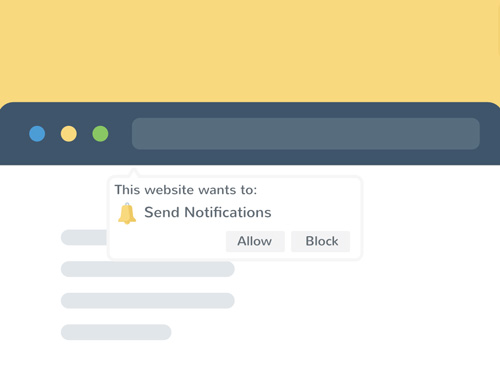
Push notification atau web push notifications, dalam beberapa tahun terakhir ini semakin popular di kalangan pebisnis dan marketer online. Push notification cara lain yang bisa digunakan untuk menambah audiens, meningkatkan return visitor, dan yang paling drastis adalah meningkatkan CTR. Kali ini kami akan memberitahukan cara untuk men-setup push notification WordPress.
Apa Itu Push Notification?
Sebelum membahas cara setup push notification WordPress, kita harus tahu dulu apa itu push notification? Push notification WordPress memungkinkan kamu secara otomatis memberikan notifikasi atau pemberitahuan kepada pengunjung jika ada konten baru yang baru saja dipublish. Atau kamu bisa mengirimkan pesan tertentu kapan saja. Push notification pertama kali diperkenalkan pada Android dan iOS ditahun 2009, dan mulai menyebar ke platform lainnya termasuk WordPress.
Setup Push Notification WordPress
Mungkin sebelumnya kamu pernah berkunjung ke website tertentu, kemudian muncuk pop up yang menanyakan ingin menampilkan notifikasi atau tidak. Jika kamu memberi ijin, maka setiap ada update konten baru akan muncul notifikasi. Untuk memasang push notification WordPress bisa menggunakan ekstensi yang bernama OneSignal.
Selain OneSignal, ada banyak ekstensi push notification WordPress lainnya seperti: PushCrew, PushUp, PushEngage, Pushify, Pushprime, Roost, PushAssist dan juga Desktop & Mobile Push Notification System.
Pada tutorial kali ini, kami memiliki untuk menggunakan OneSignal yang bisa digunakan gratis.
Langkah 1
Pastinya kamu harus mendownload, kemudian menginstall plugin OneSignal terlebih dahulu. Kamu harus mendownloadnya dari repository resmi WordPress, kemudian mencari dengan mengetik namanya.
Langkah 2
Kemudian, masuk ke situs OneSignal dari aplikasi web browser dan buat akun gratis.
Langkah 3
Kemudian klik pada “Add a new app” dan beri nama pada aplikasi tersebut. Beri nama apa saja, lalu klik ‘Create.’
Langkah 4
Pilih “Website Push” dan klik ‘Next.’
Langkah 5
Pilih untuk setup Google Chrome dan Firefox terlebih dahulu, untuk Safari belakangan. Kemudian klik ‘Next.’
Langkah 6
Masukan URL website WordPress kamu, pastikan protocolnya benar HTTP atau HTTPS. Kemudian pilih icon yang ingin kamu tampilkan, kamu bisa menguploadnya ke Gallery di WordPress, kemudia meng-copy URL gambarnya. Dimensi dari ikon adalah 192 x 192 piksel. Kemudian pilih ‘Save.’ Jika tidak memilih gambar, akan ditampilkan gambar bawaan dari OneSignal.
Langkah 7
Pada tampilan layar berikutnya kita akan memiliki target SDK, langsung saja pilih ‘WOrdPress,’ lalu klik ‘Next.’
Langkah 8
Pada tampilan layar berikutnya, kita akan melihat Rest API key dan App ID, kamu harus meng-copy informasi ini ke plugin OneSignal di WordPress kamu. Biarkan halaman web ini tetap terbuka.
Langkah 9
Kembali ke halaman admin website WordPress kamu, buka settings OneSignal Push dan pilih Configuration. Masukan App ID dan Rest API key yang tadi kamu dapat. Untuk yang lainnya abaikan untuk saat ini, kemudian klik ‘Save.’
Langkah 10
Refresh halaman website WordPress kamu, apakah sudah muncul pesan notification?
Langkah 11
Kemudian kembali ke halaman web OneSignal, sekarang klik pada “Check Subscribed Users.” dan klik “done.”
Langkah 12
Sekarang kita mensetup untuk aplikasi browser Safari. Klik pada menu App Settings dari menu settings OneSignal. Lalu klik pada “Configure.”
Langkah 13
Masukan nama dari website kamu, dan kamu juga bisa menambahkan ikon kamu sendiri. Setelah menambahkan informasi, kemudian klik tombol “save”.
Langkah 14
Buka halaman App settings dari plugin OneSignal, kemudian copy Web ID-nya dan kini buka settings configration paste key ke Safari Web ID, scroll ke bawah dan klik ‘save.’
Dan sekarang website kamu sudah mempunyai notifikasi di website WordPress kamu.
Jakartawebhosting.com menyediakan layanan WordPress Hosting, dengan kecepatan dan stabilitas pusat data dan server yang baik, up time server 99,9%, team support yang siap membantu 24 jam dan biaya langganan yang menarik.
Memperbaiki Error File Pluggable.php di WordPress
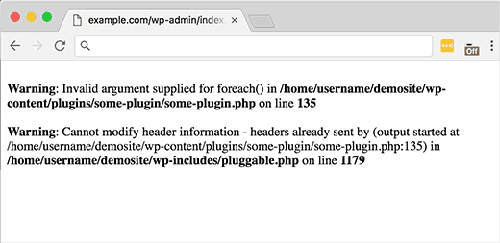
Apakah kamu pernah mengalami error file pluggable.php di website WordPress kamu? Kadang-kadang ketika kamu menambahkan code snippet pada website WordPress kamu atau mengaktifkan plugin baru, mungkin kamu pernah mengalami error file pluggable.php. Pada artikel kali kami, kami akan menunjukan cara untuk memperbaiki error file pluggable.php di WordPress.
Kapan dan Mengapa Kamu Mengalami Error File Pluggable.php?
WordPress memungkinkan pengguna dan plugin untuk menimpa fungsi core tertentu, fungsi-fungsi ini berada di file pluggable.php.
Jika plugin WordPress atau code snippet gagal untuk mengoreksi penanganan salah satu fungsi ini, maka kamu akan melihat error file pluggable.php, seperti gambar dibawah ini.
Kadang kamu masih bisa untuk melanjutkan kerja kamu di website WordPress ini atau kamu kada mengalami error yang muncul pada area admin.
Memperbaiki Error File Pluggable.php di WordPress
File pluggable.php merupakan file core dari WordPress, bukanlah ide yang bagus untuk mengedit file ini sebagai pilihan utama, meski ada error yang menunjukan kesana. Kebanyakan error berasal dari lokasi yang berbeda.
Warning: Cannot modify header information – headers already sent by (output started at /home/username/demosite/wp-content/themes/mytheme/functions.php:1035) in /home/username/demosite/wp-includes/pluggable.php on line 1179
Untuk memperbaiki masalah ini, lihatlah lokasi pertama yang disebutkan pada pesan error. Dalam contoh di atas, sumber error adalah file functions.php pada line 1035. Ini berarti kamu harus mengedit file functions dan mengganti atau menghapus kode (line 1035) yang menyebabkan error tersebut.
Terkadang error sudah ada pada header yang disebabkan oleh kelebihan ‘space’ setelah menutup tag php ?>, jadi kamu bisa menghapus ‘space’ tersebut, dan kemungkinan akan memperbaiki masalah ini.
Contoh lainnya:
Warning: Cannot modify header information – headers already sent by (output started at /home/username/demosite/wp-content/plugins/some-plugin-name/some-plugin.php:144) in /home/username/demosite/wp-includes/pluggable.php on line 1090
Pesan error ini menunjukan bahwa plugin yang menyebabkan website WordPress menjadi error. Jadi cara yang paling gampang adalah dengan menonaktifkan plugin tersebut, dan kamu bisa memberitahukan kepada pembuat plugin tersebut.
Pada kebanyakan kasus error File pluggable.php bukan disebabkan oleh file itu sendiri. Error tersebut biasanya disebabkan oleh potongan code yang ditambahkan pada file functions.php, atau coding plugin dan tema yang kurang baik. Cara yang paling mudah adalah menghapus atau mengedit kode tersebit, atau menonaktifkan plugin atau tema dan error akan hilang.
Jakartawebhosting.com menyediakan layanan WordPress Hosting, dengan kecepatan dan stabilitas pusat data dan server yang baik, up time server 99,9%, team support yang siap membantu 24 jam dan biaya langganan yang menarik.